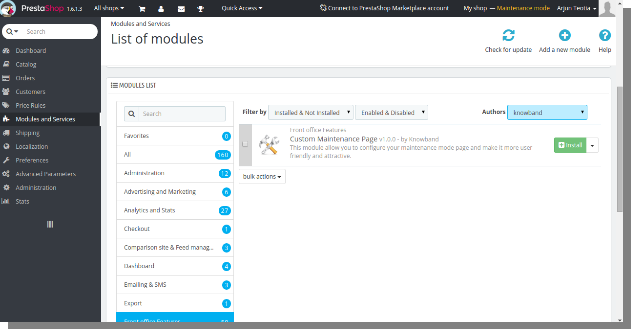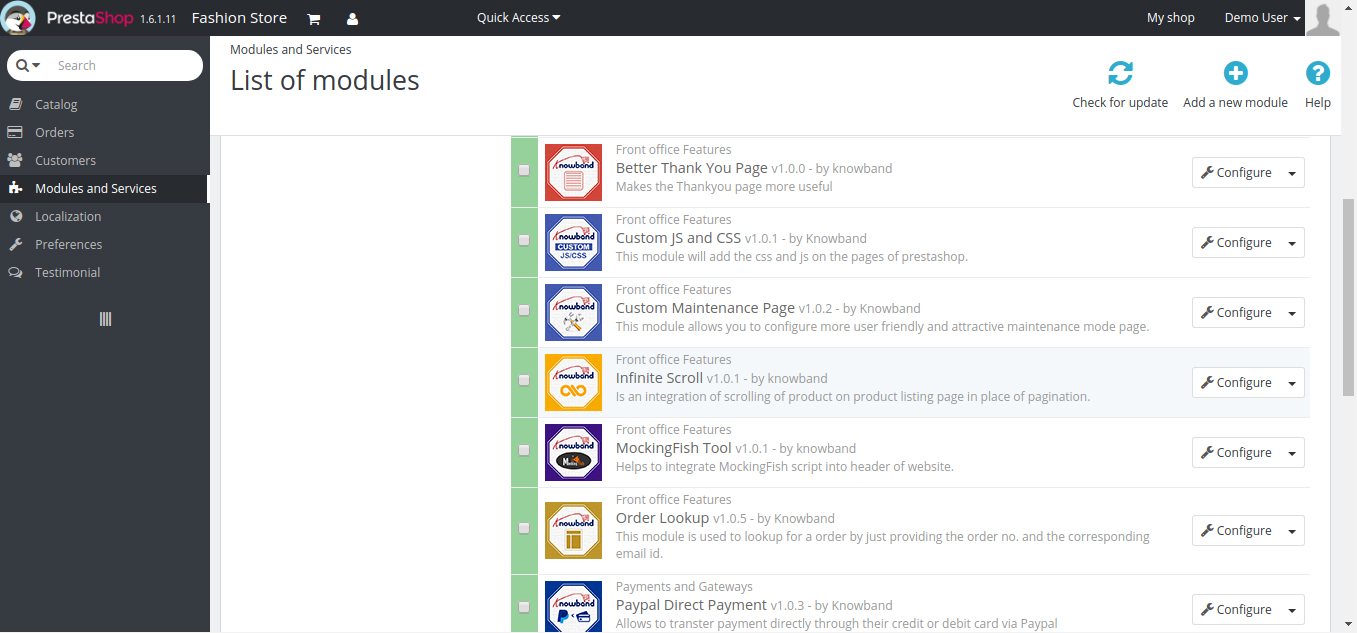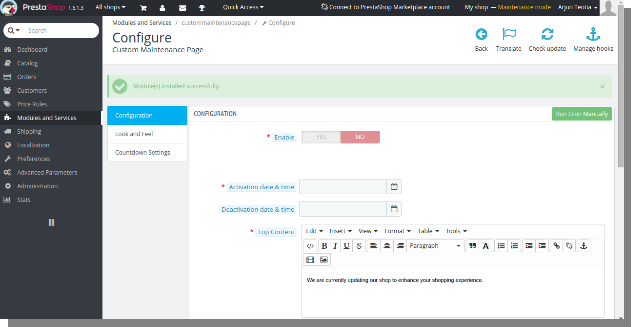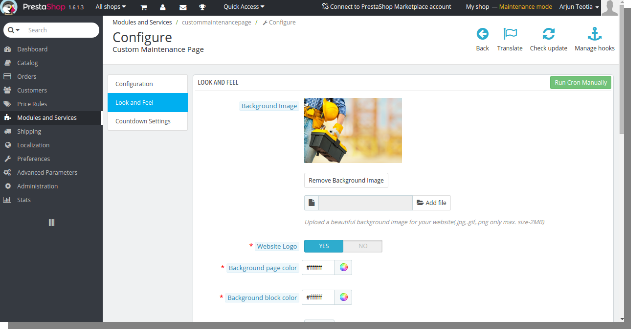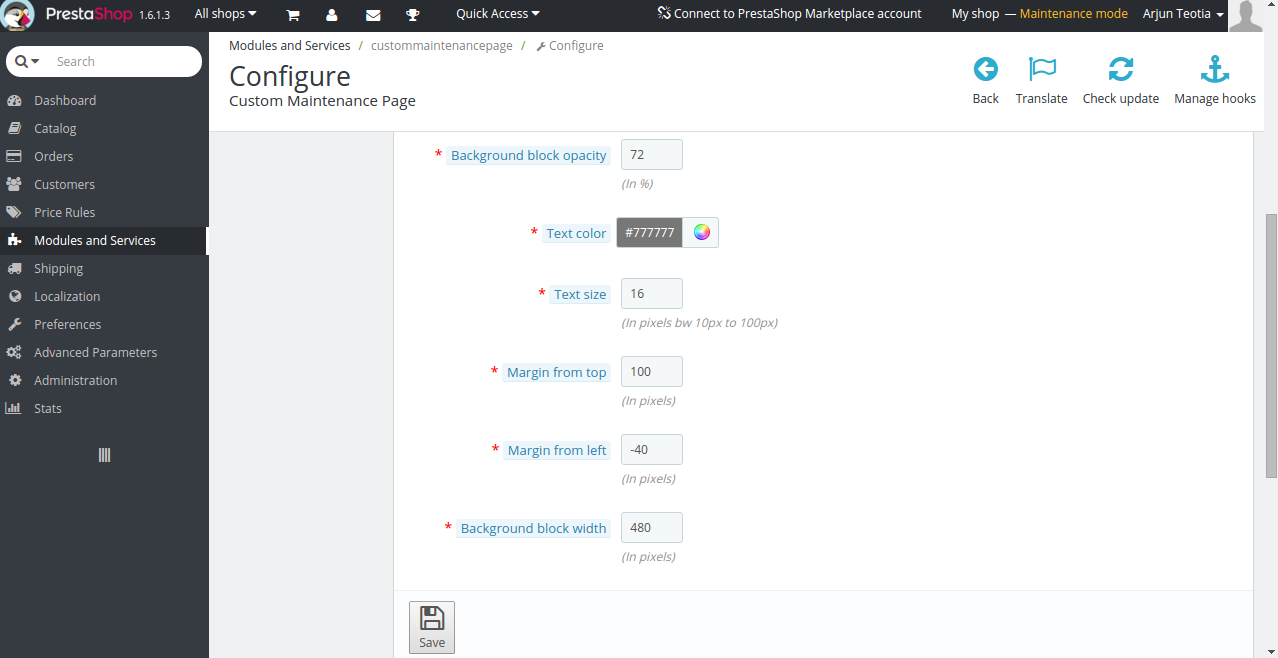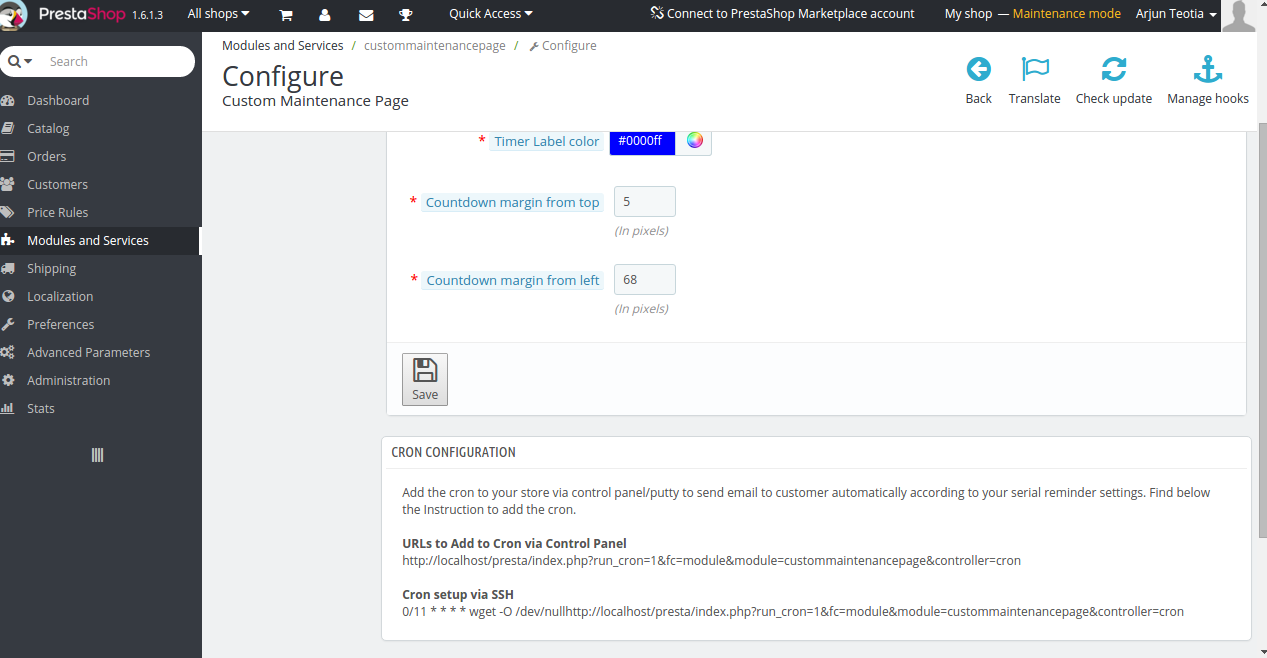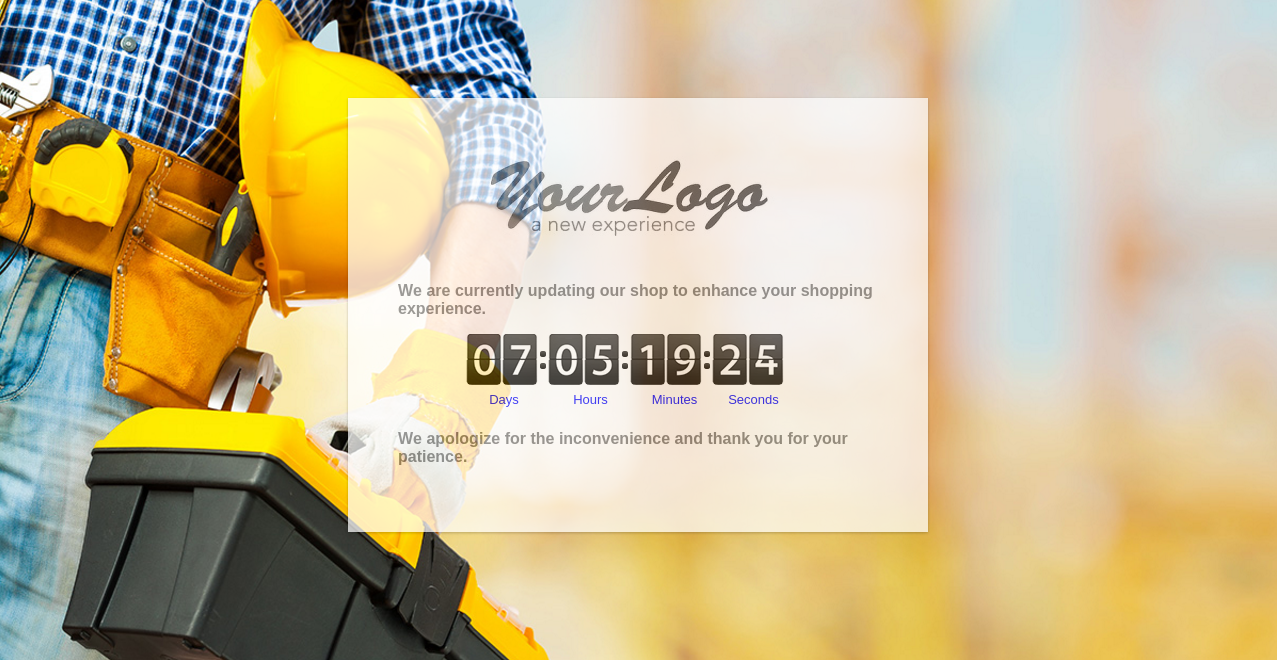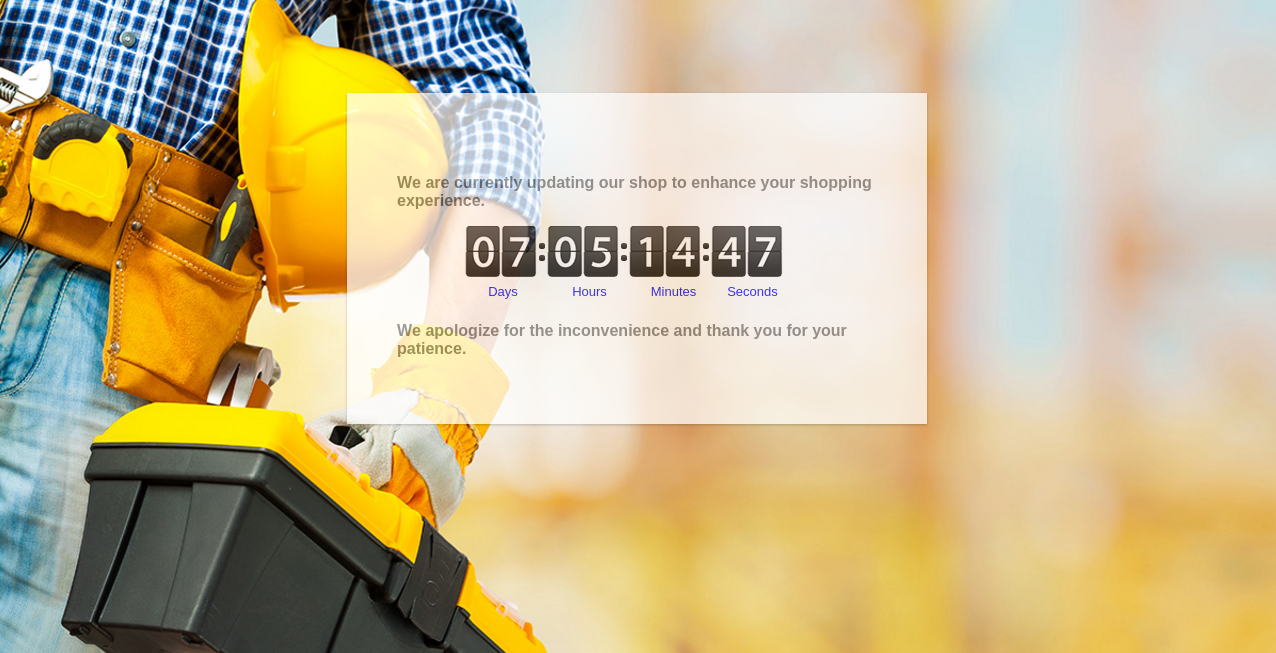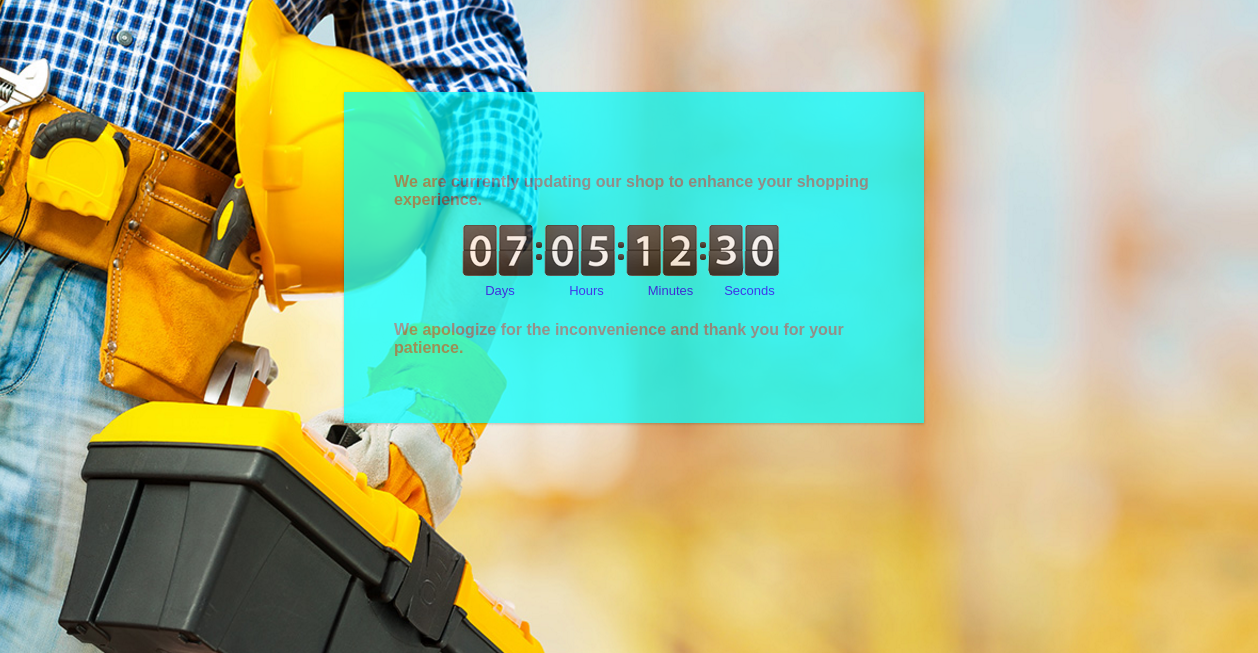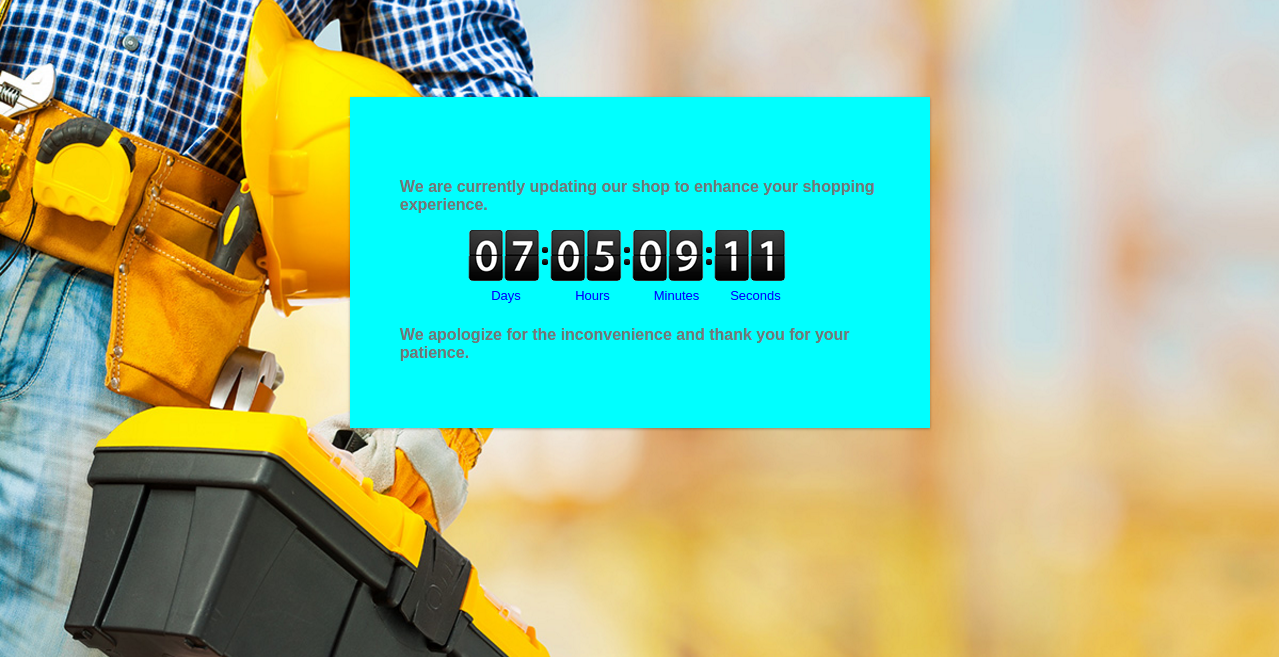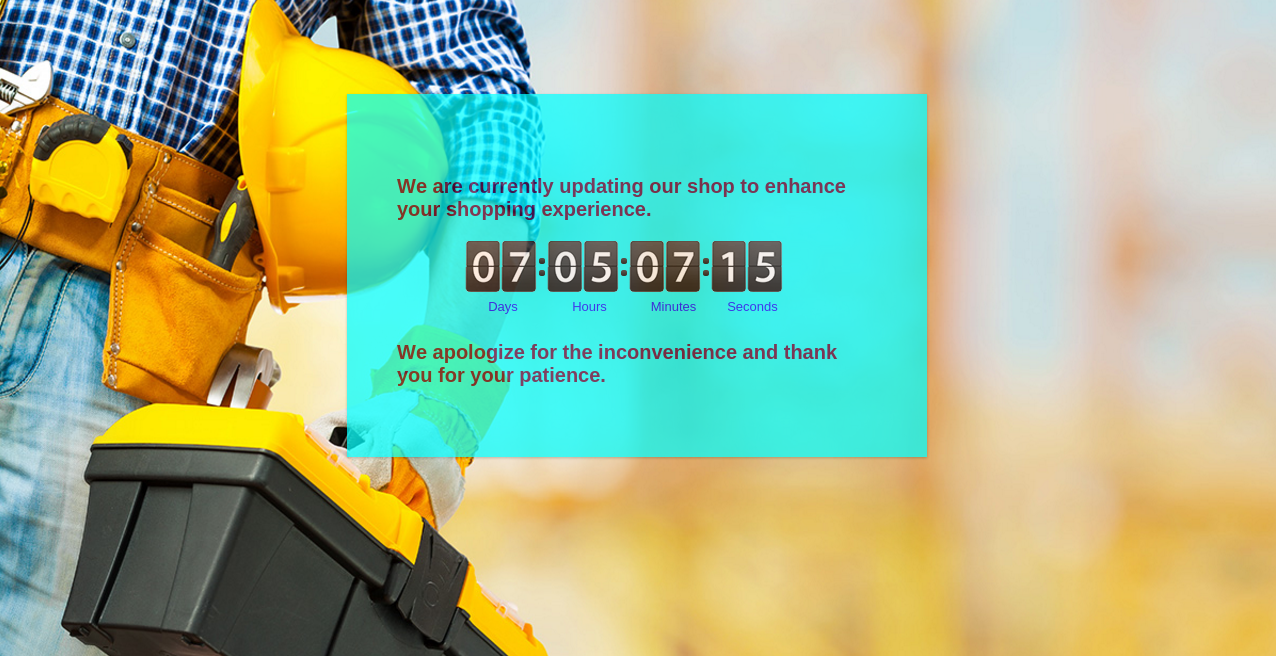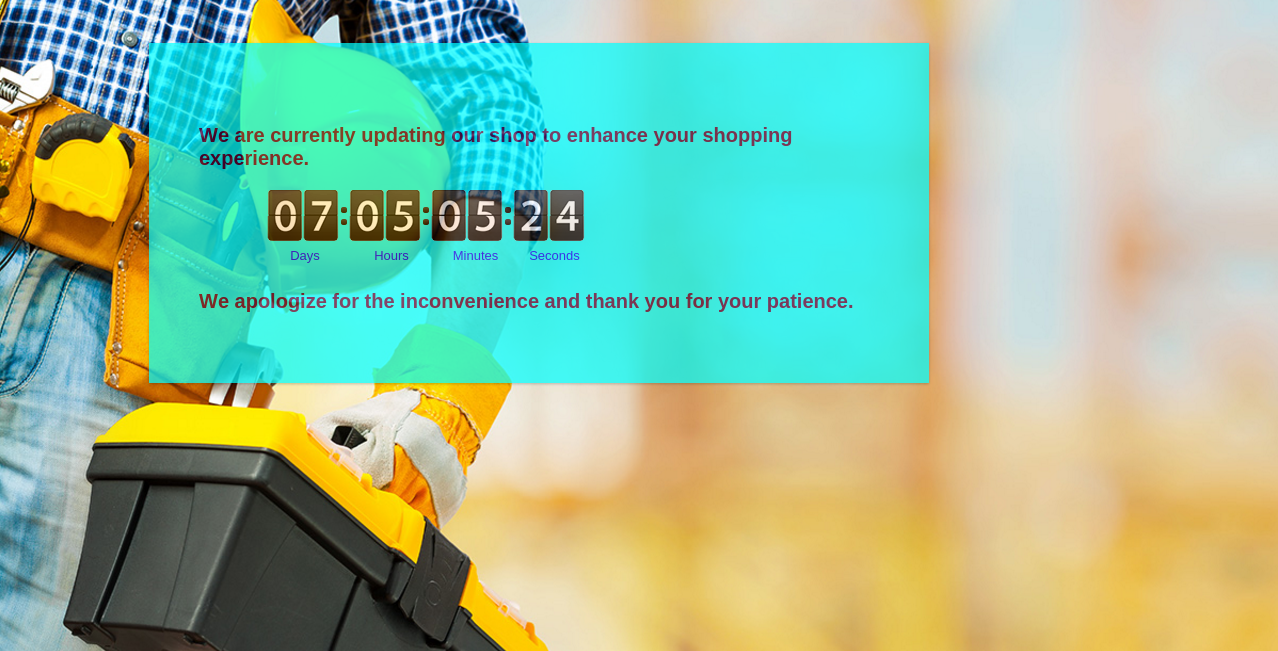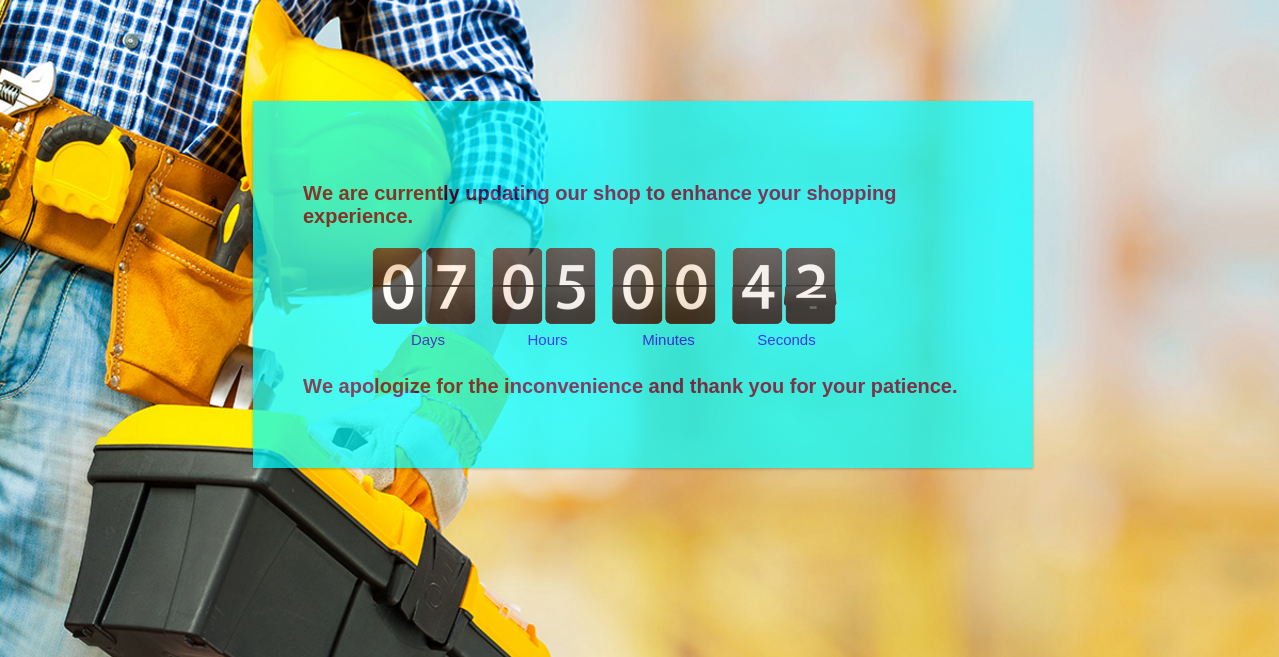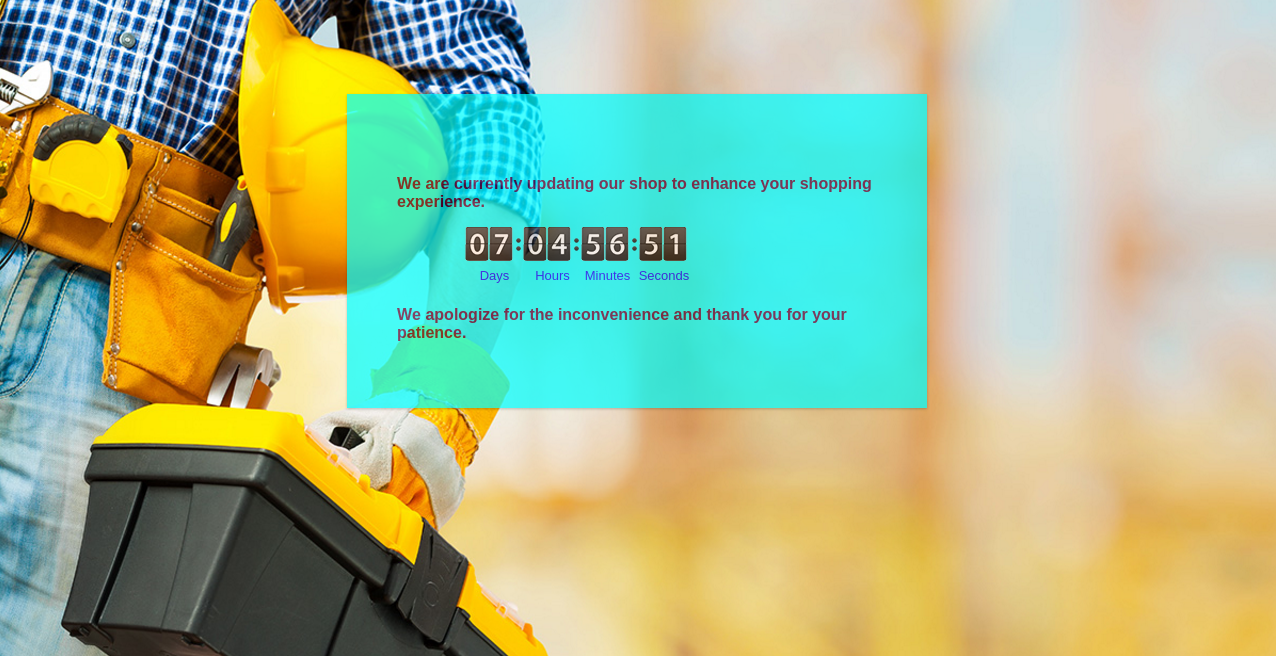1.0 Introduzione
La Prestashop Maintenance Page Customizer by Knowband è progettato per personalizzare la pagina "Under-Maintenance" del negozio Prestashop. L'addon consente all'amministratore del negozio di apportare le modifiche al colore del carattere, al colore di sfondo, alle dimensioni del testo e altro dal back-end. Il proprietario del negozio può anche disporre di un'impostazione Cron per abilitare automaticamente la modalità di manutenzione nel negozio.
2.0 Passi per l'installazione
Il manuale utente ti guida alla facile installazione e configurazione del customizer della pagina Prestashop Maintenance di Knowband.
È possibile seguire i passaggi indicati di seguito per installare l'addon Prestashop nel proprio negozio.
- Copia la cartella del modulo della pagina di manutenzione personalizzata sotto root_directory / modules / del tuo negozio via FTP o usa Prestashop interfaccia per caricare il plugin.
- Dopo la copia, il modulo Prestashop sarà elencato nella pagina di elenco dei moduli nel pannello di amministrazione come mostrato sotto la schermata.
- Se il modulo della pagina di manutenzione di Prestashop non viene visualizzato nella pagina di elenco del modulo, cercarlo dal modulo di filtro con i seguenti dettagli:
Parola chiave:?customamaintenancepage
Autore:?Knowband
Categoria:?front-office feature
Filtra per:?Installed & Not Installed/Enabled & Disabled
Nota:
- Quando fai clic sul pulsante Installa, verrà visualizzata una finestra popup che visualizzerà i messaggi di avviso. Puoi ignorare questi messaggi e andare avanti. Non ci sarà alcun impatto negativo di questo messaggio di avviso sul tuo negozio.
- Dopo aver installato il modulo di personalizzazione della pagina di modifica Prestashop, un pulsante di configurazione sarà davanti a questo plug-in nella pagina di elenco dei moduli come mostrato nella schermata seguente:
Modulo di amministrazione 3.0
Impostazioni di configurazione 3.0.1
A
- Attiva / Disattiva:?To enable the plugin, switch the enable button from OFF to ON. The default value will be OFF.
Activation date and time:?This is the activation date and time when your module will go into maintenance mode. The default value will be Null - Data e ora di disattivazione:?This is the deactivation date and time when you want your shop to go live and turn off maintenance mode. The default value will be Null.
- Contenuti principali:?This is the main message that will display on your maintenance page after maintenance mode is enabled. We have added a The default text in this field. The default data will be We are currently updating our shop to enhance your shopping experience.
- Contenuto inferiore:?This is another text message that will display on your maintenance page below top content after maintenance mode is enabled.We have added a The default text in this field. The default data will be We apologize for the inconvenience and thank you for your patience.
Tab 3.0.2 Look and Feel
Questa scheda contiene fondamentalmente aspetto della pagina di manutenzione. Queste impostazioni sono per la nostra interfaccia utente sulla pagina di manutenzione.
- Immagine di sfondo: È possibile modificare qui l'immagine di sfondo per la pagina di manutenzione. C'è un dato L'immagine predefinita per lo sfondo della pagina di manutenzione. Puoi facilmente caricare una bella immagine per il tuo background sul front-end della pagina di manutenzione.
- Logo del sito web:?You can also have an option to show your website logo on maintenance page. The default value of this field will be YES.
- Colore della pagina di sfondo:?This is the background color of maintenance page. The default background color will be white #ffffff.
- Colore blocco di sfondo:
- Opacità del blocco di sfondo:?This is the opacity in the percentage of the rectangular content block on your maintenance page. The default value will be 72.
- Colore del testo:?This is the color of the text message on maintenance page. The default color will be #777777.
- Dimensione del testo:?This is the font size of the text message on maintenance page. The default size will be 16pixels.
- Margine dall'alto:
- Margine da sinistra:?This is the margin between your content block and left of the window. This helps to move left or right your content block on maintenance page. The default margin will be -40pixels suitable for Prestashop v1.6.1.3. For the different version of Prestashop, you will need to change this setting according to your shop.
- Sfondo Larghezza del blocco:?This is the width of the content block on maintenance page. You can stretch your background block accordingly with ease. The default value will be 480pixels.
Impostazioni conto alla rovescia 3.0.3
Questa scheda del componente aggiuntivo di modifica della pagina degli errori di Prestashop si riferisce alle impostazioni di configurazione del timer per il conto alla rovescia nella pagina di manutenzione. Puoi cambiare il colore di sfondo del tuo timer con il blocco del contenuto e puoi anche spostarti a sinistra, direttamente sul blocco dei contenuti. È inoltre possibile selezionare da 4 diverse dimensioni del timer per il conto alla rovescia in base alle proprie esigenze.
- Dimensione del timer:?You can change the size of your countdown timer which is shown on maintenance page. There are 4 different sizes of countdown timer available Middle size, Small size, Extra small size and Large size. The default value will be Middle Size.
- Colore sfondo conto alla rovescia:?This is the background color of the countdown timer. The default data will be white color #ffffff.
- Colore etichetta timer:?This is the font color of labels for hours, minutes, seconds. The default color will be blue #0000ff.
Countdown margin from top:?This is the margin of the countdown timer from the top of your text message on the content block on maintenance page. The default value will be 5pixels. - Conto alla rovescia da sinistra:?This is the margin of the countdown timer from the left of your content block on maintenance page. The default value will be 68pixels.
3.0.3.1 Cron Istruzioni
Questa è un'istruzione su come eseguire la funzione cron della scheda di manutenzione. C'è un pulsante per eseguire cron manualmente sul lato sinistro della pagina del modulo. Puoi fare clic su questo pulsante per eseguire cron o impostare un cron automatico sul tuo server seguendo le istruzioni. L'URL di cron e le modalità di configurazione tramite SSH sono indicati nel seguito delle schede come mostrato nell'immagine sottostante
3.0.3.1.1 La funzionalità di Cron Function-
Questi sono i requisiti quando la funzione cron attiverà la modalità di manutenzione e disabiliterà il tuo negozio.
- Il modulo deve essere installato correttamente e abilitato.
- La data / ora corrente deve essere maggiore o uguale a Data e ora di attivazione significa che la data corrente è uguale alla data di attivazione o prima della data di attivazione.
- Il timestamp di disattivazione deve essere maggiore della data e ora correnti, la data di disattivazione deve essere precedente alla data corrente.
- Dopo tutte le condizioni di cui sopra sono vere. Il seguente messaggio verrà stampato sull'esecuzione del cron –
La modalità di manutenzione è stata abilitata con successo.
Questi sono i requisiti quando la funzione Cron disattiverà la modalità di manutenzione e riabiliterà il tuo negozio.
- Il modulo deve essere installato correttamente e abilitato.
- Tutte le altre condizioni di cui sopra non devono essere vere.
- La data / ora corrente deve essere maggiore della data e ora della disattivazione, la data corrente deve essere precedente alla data di disattivazione.
- Dopo tutte le condizioni di cui sopra sono vere. Il seguente messaggio verrà stampato sull'esecuzione del cron –
La modalità di manutenzione è stata disabilitata con successo.
Se entrambe queste opzioni non sono corrette, verrà visualizzato il seguente messaggio:
Il modulo non è abilitato o la data di attivazione / disattivazione per la manutenzione non è ancora passata.
4.0 Front Office Interface
1. Interfaccia impostazioni predefinite
2. Senza logo del sito
3. Il colore di sfondo modificato del blocco del contenuto e del timer per il conto alla rovescia
4. La massima opacità del blocco dei contenuti
5. Dimensione e colore dei caratteri cambiati
6. Posizione modificata del blocco del contenuto
7. Grande conto alla rovescia
8. Conto alla rovescia più piccolo
Da tutte le immagini di cui sopra, puoi facilmente rendere bella la tua pagina di manutenzione senza fare ulteriori sforzi con l'aiuto di questo modulo. È possibile personalizzare completamente la pagina di manutenzione con il customizer della pagina Prestashop Maintenance. Quindi, attira i tuoi clienti anche quando il tuo negozio è disattivato.
Questo mi piaceva? Ti piaceranno anche questi